MathType如何输入空心方括号
在数学中,我们经常会用到括号,我们常用的括号有圆括号、方括号、大括号等这三种,这三种符号也是最常见的括号,而且不只是在数学上使用,在方方面面都少不了括号的使用。但是MathType括号模板并不止有这三种而已,鉴于数学公式的多样化,MathType还提供了很多其他括号的模板,比如空心方括号,这也是为了满足不同人群的需要。下面就来介绍MathType空心方括号的编辑方法。
具体操作过程如下:
方法一:直接使用完事的空心方括号模板。
1.按照自己的习惯打开MathType公式编辑器后,进入到编辑公式的界面。

打开软件进入编辑状态
2.在需要输入括号的地方,选择MathType工具栏模板中的"分隔符模板"——"开放的括号"模板。
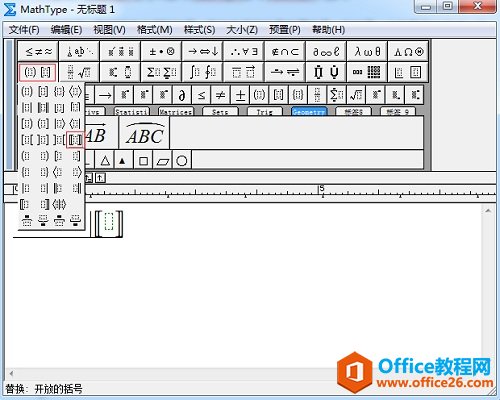
选择"分隔符模板"——"开放的括号"模板
3.使用空心括号模板后,在括号中的虚框中输入相应的公式就可以了,如果是多层,则直接多次使用。
方法二:分步输入空心方括号。
1.选择模板中的"运算符符号"模板,在所列出的模板先点击使用"左空心方括号",然后输入相应的公式。

选择"运算符符号"模板中的"左空心方括号"
2.公式输入完成后,再使用"右空心方括号"模板(与左空心方括号在一起),这样就输入完成了。
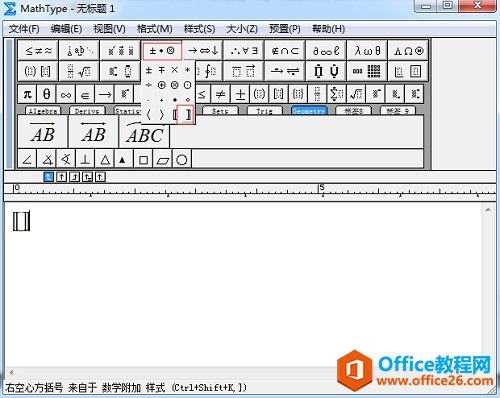
选择"运算符符号"模板中的"右空心方括号"
提示:两者只是在符号大小方面有些区别,并且方法一可以随公式的大小自动增加,但是方法二不能,除此之外没有太多差异。
以上内容向大家介绍了MathType空心方括号的编辑方法,操作过程其实很简单,主要是要对MathType工具栏模板要熟悉,这样在能快速找到所对应的模板,或者在脑中迅速反应出来MathType是否有相对应的模板,MathType括号的编辑方法有很多
您可能感兴趣的文章
- 06-27word程序打不开怎么办
- 06-27word2010怎么制作和打印桌签?
- 06-27Word2010怎样设置主题颜色
- 06-27word怎样设置超链接图解
- 06-27word怎样设置文本域背景底色
- 06-27word标题格式怎样设置关联列表
- 06-27word按姓氏笔画如何排序
- 06-27Word文档怎样横向打印?横向打印方法介绍
- 06-27word文档奇偶页码怎样设置
- 06-27word如何设置图片环绕样式


阅读排行
推荐教程
- 11-30正版office2021永久激活密钥
- 11-25怎么激活office2019最新版?office 2019激活秘钥+激活工具推荐
- 11-22office怎么免费永久激活 office产品密钥永久激活码
- 11-25office2010 产品密钥 永久密钥最新分享
- 11-22Office2016激活密钥专业增强版(神Key)Office2016永久激活密钥[202
- 11-30全新 Office 2013 激活密钥 Office 2013 激活工具推荐
- 11-25正版 office 产品密钥 office 密钥 office2019 永久激活
- 11-22office2020破解版(附永久密钥) 免费完整版
- 11-302023 全新 office 2010 标准版/专业版密钥
- 03-262024最新最新office365激活密钥激活码永久有效






